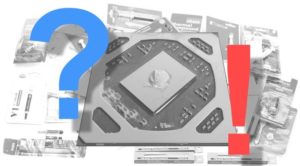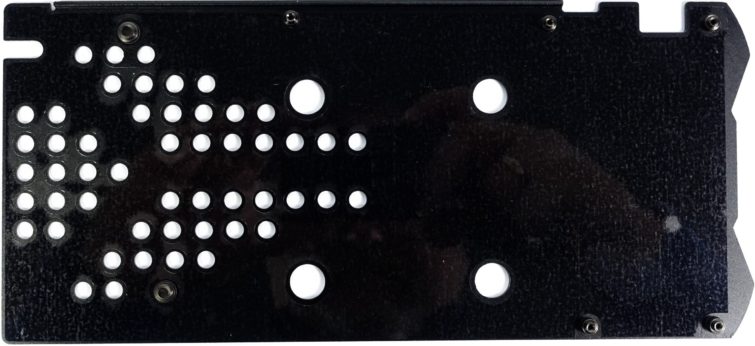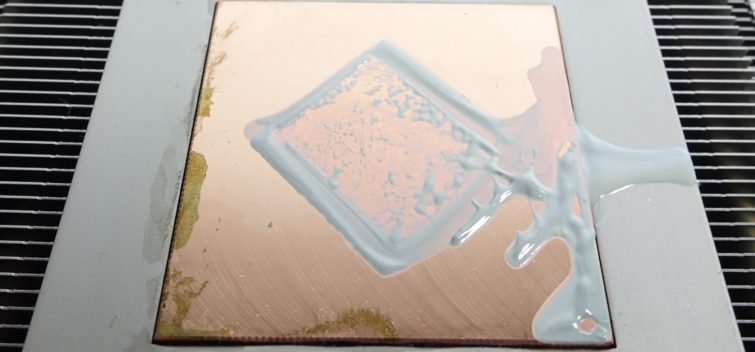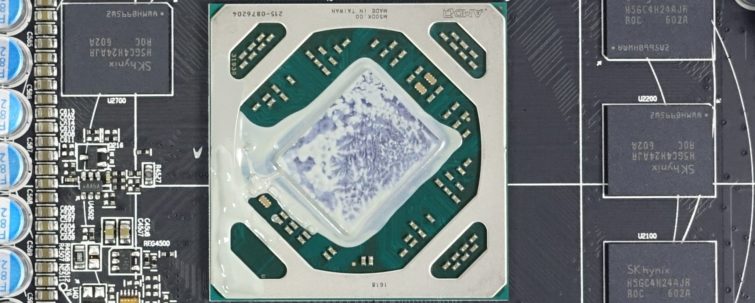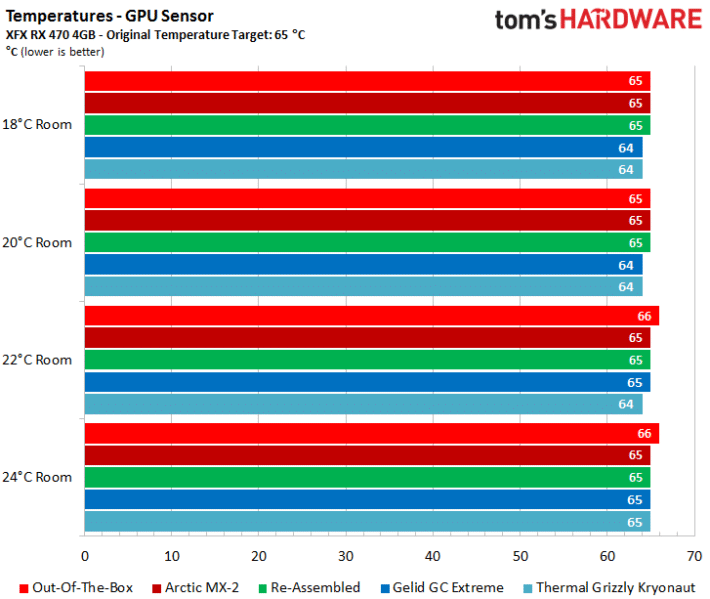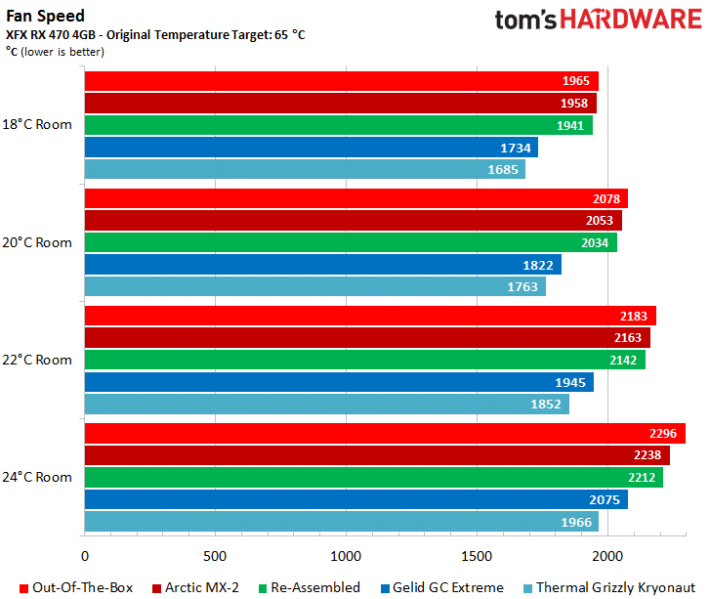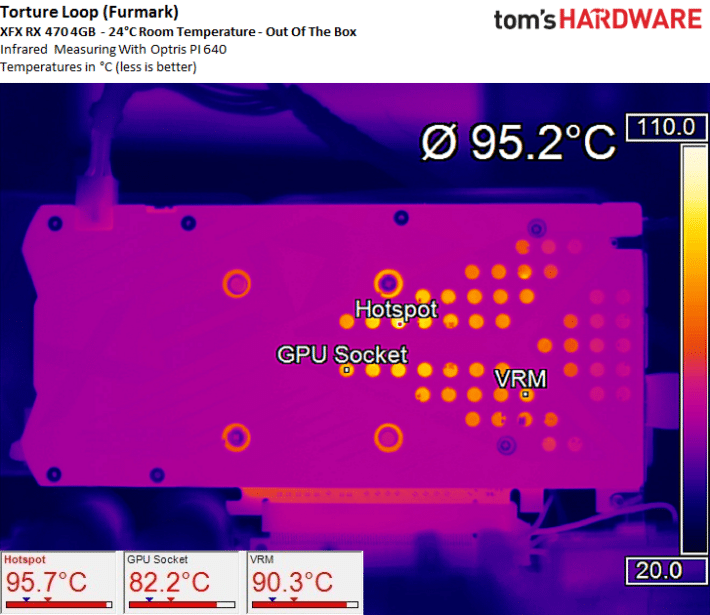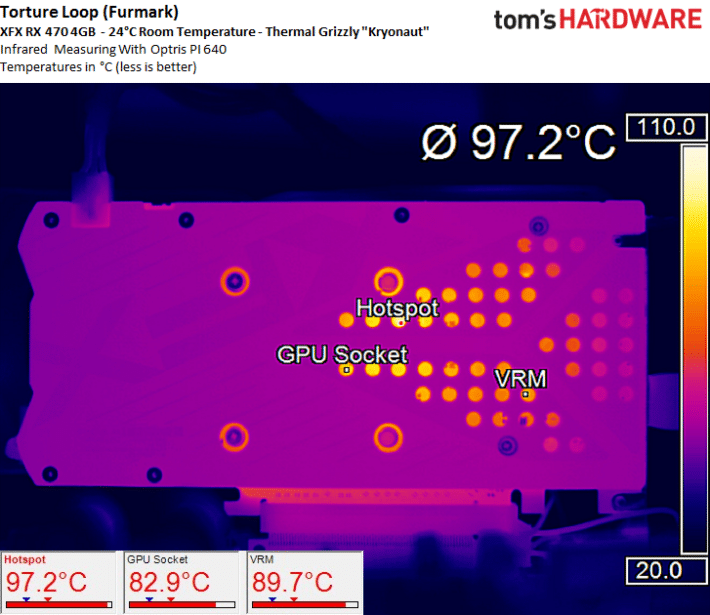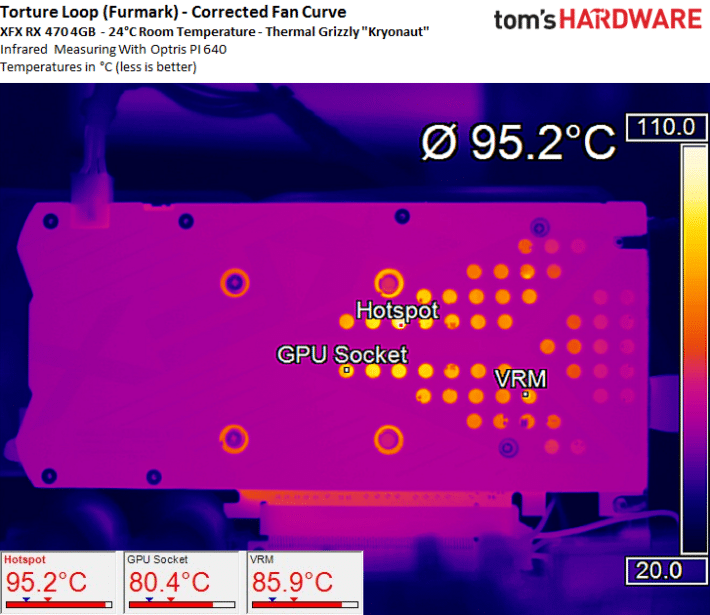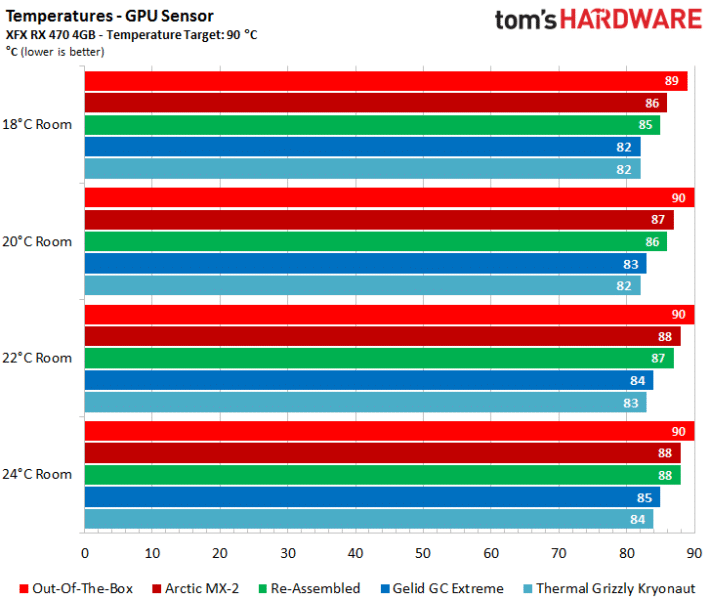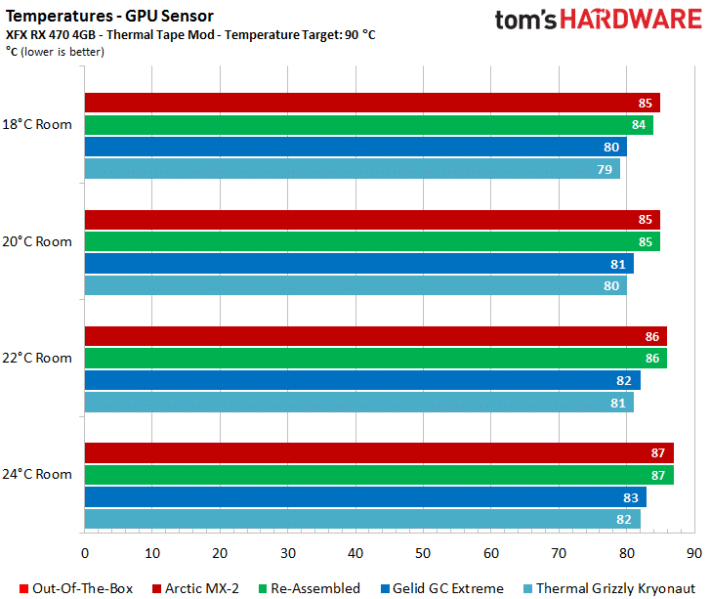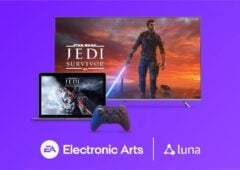Même au cœur de l’hiver, le refroidissement demeure une nécessité : comment améliorer les performances thermiques d’un GPU sans avoir à remplacer son dissipateur ou passer au watercooling ? Quelles peuvent-être les causes de performances médiocres ?
Introduction et règles de base

Votre carte graphique est trop bruyante ? C’est peut-être parce qu’elle est trop chaude. Et c’est certainement car son système de refroidissement n’est pas à la hauteur : pas adapté, ou peu optimisé. Nous allons donc vous expliquer en détail comment améliorer le refroidissement de votre GPU, tests à l’appui.
Nous ne nous sommes donc pas restreints à un simple test de pâte thermique. Nous allons tout vous expliquer : pourquoi le refroidissement de certaines cartes graphiques peut, ou ne peut pas être amélioré. Il nous fallait aussi enquêter sur la légende urbaine qui court : les fabricants de cartes graphiques utilisent-ils vraiment des pâtes thermiques bas de gamme aux performances médiocres ?
Une XFX Radeon RX 470 4 Go comme cobaye
Les tests qui suivent ont été conduits avec une XFX Radeon RX 470 4 Go : cette carte accepte de multiples modifications et tire plus ou moins parti de chaque changement. De plus, elle illustre assez bien ce qui peut mal tourner sur les chaines de montage, même si l’intention n’y était pas. Nous ajouterons d’autres cartes graphiques pour aborder d’autres points qui ne sont pas nécessairement applicables à la RX 470.
Rappelons qu’il est indispensable de lire les conditions de garantie applicables avant de faire la moindre modification : une légère amélioration du refroidissement est difficile à justifier si l’on perd la garantie du fabricant au passage !
Le démontage du système de refroidissement nécessite de retirer une vis dont la tête est couverte par un autocollant (voir l’imageci-dessous), il ne faut donc pas aller plus loin avant d’être conscient des conséquences. Les sceaux de garantie ne sont pas remplaçables et si certaines marques, comme EVGA, autorisent explicitement les modifications, d’autres comme XFX les interdisent purement et simplement.
Entre ces deux extrêmes, certains acteurs comme MSI sont plus ambigus: les modifications ne sont pas clairement interdites, mais en cas de retour SAV, la marque pourrait très bien affirmer que l’installation d’un nouveau système de refroidissement doit être faite en fonction de normes industrielles et que tout dégât constaté sur une carte graphique ne doit pas être le résultat direct ou indirect des modifications que l’on a pu y apporter. On atteint le paroxysme de la zone grise lorsqu’un fabricant n’installe pas de sceaux de garantie sur ses produits, et n’aborde pas explicitement les modifications du système de refroidissement dans sa documentation ou sur son site.
Note #1: vérifier les conditions de garantie et/ou la bonne volonté de n’importe quel constructeur, de préférence avant achat, quitte à envoyer un mail ou téléphoner.
Outils adaptés et minutie de rigueur
Il n’y a rien de pire qu’une vis « foirée » parce qu’on y est allé un peu trop fort dessus. On ne devrait travailler qu’avec les meilleurs outils. Certes, le kit de tournevis premier prix dans les magasins de bricolages et grandes surface a l’air d’une bonne affaire au premier coup d’œil, mais dans la plupart des cas, le métal est trop tendre, les poignées laissent à désirer…
L’idéal est d’investir dans un tournevis à couple de serrage limité, ce qui protège également contre les dégâts accidentels (ce type d’outils est utilisé par de nombreux fabricants). D’une manière générale, il faut toujours éviter de forcer vu que de nombreux composants sont petits, fragiles et demandent donc d’être traités avec soin.
Les petites pointes de tournevis interchangeables sont souvent préférables à leurs équivalents grand format, mais nécessitent un adaptateur pour être installées sur un modèle avec embout 1/4″ à couple de serrage limité. Ce genre de tournevis se trouve à partir de 50 euros et devrait être en possession de tous ceux qui comptent modifier les composants de leur PC. Vu le champ d’application, un modèle certifié de 0,2 à 0,4 Nm comme limite basse fera l’affaire : nous avons très rarement besoin de valeurs supérieurs tant qu’il s’agit de modifier des composants tels qu’une carte graphique.
A ce stade il nous faut aborder la bonne utilisation des tournevis dynamométriques : notre carte graphique est un très bon exemple du laxisme dont peuvent souffrir certaines lignes de production, un défaut assez courant.
Faut-il serrer les vis ?
Avant d’aller plus loin, on gagne à vérifier toutes les vis importantes au préalable : peut-être est-il possible de s’épargner un démontage intégral du dissipateur en vérifiant la précision (ou plutôt l’absence de précision) du processus d’assemblage chez XFX. Cette carte graphique est une incitation à penser plus souvent au couple de serrage. Jusqu’où faut-il serrer ?
| XFX Radeon RX 470 4 Go | Valeur optimale | |
|---|---|---|
| Vis à ressort (GPU) | 0,2/0,3 Nm | ~0,4 Nm |
| Backplate | 0,3 Nm | ~0,2 Nm |
| Equerre | 0,3 Nm | ~0,3 Nm |
XFX n’a donc pas suffisamment serré les quatre vis autour du GPU. Il nous a suffi d’utiliser un tournevis dynamométrique pour serrer ces dernières avant de mesurer une amélioration immédiate, laquelle s’est traduite par une légère baisse en régime des ventilateurs. Toutefois, la température du GPU n’a pas baissé pour autant.
Note #2: afin d’éviter d’endommager les vis, il est important de toujours avoir l’outil adapté à portée de main, capable de visser à la perfection. Un tournevis dynamométrique certifié entre 0,2 et 0,4 nm ne constitue peut-être pas une obligation, mais il se montrera toujours utile pour ce genre d’opérations. Les têtes amovibles petit format sont souvent susceptibles de mieux s’enclencher dans les vis, mais elles nécessitent souvent un adaptateur.
Pâte thermique : idée reçue ou nécessité ?
Au sujet de la pâte thermique, l’écart qualitatif entre des produits à petit prix et ceux qu’utilisent les OEM est moins important que la plupart d’entre nous peuvent le penser. Il n’est pas rare de constater qu’un ré-assemblage minutieux des composants assorti d’un serrage adapté des vis se traduit par un bond en avant des performances, ce que l’on a tendance à mettre au crédit d’une pâte thermique cher payée. Nous verrons plus loin les progrès qui peuvent être accomplis sans dépenser plus pour traiter l’interface entre le GPU et le dissipateur.
Contrairement à ce que l’on pourrait croire, les véritables fabricants de pâtes thermiques et les matériaux dont elles sont issues sont peu nombreux. Dans la plupart des cas, les formules sont adaptées à la marge pour créer de « nouveaux » produits quasi-identiques, si ce n’est leur consistance et leur couleur. Le reste n’est que marketing et (très souvent) autosuggestion. Au final, bon nombre de pâtes thermiques sont presque identiques alors que les écarts de prix sont considérables. Le fait est qu’on ne peut pas tricher avec les propriétés chimiques et les lois de la physique.
Sachant cela, il n’est pas franchement raisonnable d’investir des dizaines d’euros dans des produits milieu de gamme puisque leur coût surpasse bien souvent tout bénéfice potentiel. Mieux vaut donc acheter une pâte thermique très haut de gamme si l’on veut obtenir des gains mesurables. Des pâtes thermiques à petit prix contenant du silicone, comme l’Arctic MX-2, sont peut-être faciles à appliquer, mais il existe mieux aujourd’hui. A vrai dire, les pâtes thermiques à base de silicone risquent plutôt d’empirer les choses.
Le métal liquide n’est pas recommandé non plus. Premièrement, son application est assez difficile à maitriser : il faut beaucoup d’expérience pour travailler proprement avec. Deuxièmement, le risque d’annuler la garantie d’un produit augmente au cas où un problème survient. En effet, ces « pâtes » sont difficiles à retirer sans laisser de quelconques résidus ou traces sur le produit modifié.
Afin de prouver ce qui vient d’être évoqué, nous avons comparé une solution récemment appliquée par un OEM à des pates thermiques allant du petit prix au très bon produit. Comme on pouvait s’y attendre, la meilleure du lot est également celle qui coûte le plus cher.
Note #3: pour des projets comme celui-ci, il est essentiel de choisir une pâte thermique haut de gamme afin d’avoir une qualité au moins égale à celle employée par le fabricant de la carte graphique. Si les mauvais résultats s’expliquent assez souvent par des problèmes sur les chaines de montage, ils ne tiennent presque jamais à la seule pâte thermique utilisée au niveau industriel.
Démonter et réassembler sa carte graphique
Avant de s’attaquer au démontage, il convient de surveiller la température du GPU au repos et en charge durant 30 minutes avec un utilitaire comme GPU-Z. On gagne par ailleurs à noter la température de la pièce pour référence. Ces valeurs par défaut permettent d’évaluer au mieux les résultats de toute modification ultérieure.
Le fait de dire quelque chose comme « l’organisation est la clé de la réussite » peut faire cliché, mais il est assez sage d’agencer proprement les vis et morceaux démontés au fur et à mesure, de manière à se souvenir comment remonter le tout au final. Dans cette optique, nous utilisons une petite boite à multiples compartiments qui nous permet de trier facilement les vis utilisées pour les parties internes/externes de la carte graphique. Ceci nous parait justifié dans la mesure où les vis d’une carte graphique peuvent être légèrement différentes en termes de longueur ou diamètre, au point de ne pas pouvoir les distinguer visuellement, or ces différences peuvent avoir une importance considérable en pratique.
Le radiateur est presque toujours fixé au PCB par quatre vis partant du dos de la carte. Si le dissipateur embarque également un ou plusieurs radiateurs pour l’étage d’alimentation, on trouve alors bien souvent deux ou trois vis supplémentaires. Dans ces deux cas de figure, il est important de retirer le dissipateur avant de s’attaquer à la backplate.
En général, même les professionnels gagneraient à procéder étape par étape en prenant des photos successives, à moins de connaitre le processus par cœur. Ceci pourrait s’avérer particulièrement utile si jamais la carte doit être renvoyée à son fabricant dans l’état d’origine pour faire jouer la garantie. Dans le cas où l’on changerait le dissipateur, il pourrait être utile de garder tous les composants d’origine dans des sachets plastique transparents sans oublier d’en indiquer le contenu.
Une fois les sceaux endommagés sur les vis, la garantie ne tient plus qu’au bon vouloir du fabricant. Si le but est simplement de vérifier le serrage d’une vis, mieux vaut donc faire le test sur une vis dépourvue de sceau. Dans l’hypothèse où la vis n’est pas convenablement serrée, soit on règle le problème soi-même, soit on renvoie/rapporte le produit au vendeur, sans oublier la mise en garde que nous avons évoquée sur la page précédente.
Les vis maintenant la backplate constituent une histoire à elles seules. Toutes ne sont pas accessibles, sans même parler de la possibilité de les retirer, depuis le dos de la carte. Précisons cependant qu’il y a presque toujours des raisons techniques à cela : le but n’est pas de pénaliser l’utilisateur souhaitant modifier sa carte.
Dans le cas de notre carte, XFX n’a pas fait appel à un montage interne et à un dissipateur qui aurait pu accueillir les vis de la backplate. En conséquence, les écrous sont enfoncés dans la backplate (cf. image ci-dessus). La tête des vis est donc sur la partie supérieure du PCB (cf. image ci-dessous). Ces vis sont généralement plus courtes que celles utilisées au dos du PCB pour l’étage d’alimentation.
Naturellement, il n’est pas possible d’y accéder avant d’avoir complètement démonté le dissipateur. A ce stade, il reste une série de pièges à éviter sous forme de divers câbles et prises. Dans le doute, mieux vaut jouer la carte de la prudence et prendre une photo supplémentaire lorsque plusieurs câbles se ressemblent entre eux, tout en étant très proches les uns des autres. Les connecteurs doivent être manipulés avec le plus grand soin, sachant que les fabricants ne vont jamais au-delà de la longueur nécessaire pour les câbles, de même que les connecteurs sont réduits au maximum. Au stade du remontage, il est essentiel de bien vérifier qu’aucun câble ne se trouve dans la trajectoire d’un ventilateur avant de revisser l’ensemble.
Malheureusement, la plupart des backplates ne font pas office d’interface thermique avec le PCB. Au mieux, elles sont pourvues d’un revêtement isolant afin d’éviter les courts-circuits par mesure de précaution.
Note #4:
- Relever les températures au repos avec un utilitaire comme GPU-Z
- Par souci de précaution, garder trace de chaque étape en faisant des photos
- Trier les vis et les ranger en lieu sûr
- Faire attention aux câbles reliés au dissipateur et aux LEDs
- Ne jamais forcer sur ce qui semble coincé
Place au nettoyage
La pâte thermique peut être appliquée sur un GPU de diverses manières. Bien souvent, c’est le fabricant du dissipateur qui la dépose sur la base du radiateur (via impression, tampographie ou film de transfert), ou bien une dose est appliquée au moment où le radiateur est monté sur le PCB.
La quasi-totalité des fabricants surdosent la pâte thermique, et dans le cas de notre carte graphique, le résultat laisse franchement à désirer : nous avons prélevé un tout petit peu plus d’un gramme de surplus. Ceci nous a permis de tester les mêmes composants dans des conditions identiques, avec la pâte thermique d’origine, puis une alternative assez chère avant de comparer les résultats.
Manifestement, le fabricant y est allé de si bon cœur que la moitié du contour du GPU a été recouvert de pâte thermique au passage. Si cela n’apporte rien en termes de températures, précisons que ce n’est pas dangereux non plus : les pâtes contenant du silicone ne sont généralement pas conductrices, ce qui évite le risque de court-circuit.
Ceci étant dit, un nettoyage en profondeur s’impose. En premier lieu, nous recommandons d’utiliser un chiffon doux pour retirer tous les résidus susceptibles de partir sans utilisation de solvants. Lorsqu’il s’agit de nettoyer un radiateur, attention aux espaces entre les ailettes dans lesquels on laisse bien souvent des résidus. Ceci vaut également pour la surface des caloducs aplatis.
Il est très important de s’assurer que ces surfaces soient méticuleusement nettoyées dans la mesure où le mélange de plusieurs pâtes thermiques peut s’avérer extrêmement contreproductif.Certaines marques vendent des kits de nettoyage, mais un banal alcool isopropylique (2-propanol) fait l’affaire. On peut en trouver sur internet ou en pharmacie à moins de dix euros par litre. Mieux vaut éviter l’alcool méthylique et a fortiori l’acétone, les solvants nitrocellulosiques et solvants pour vernis à ongles : bien que ces trois derniers soient également basés sur le 2-propanol, ils contiennent souvent des additifs qui ne font pas bon ménage avec une carte graphique.
Le nettoyage du GPU doit être fait soigneusement, c’est-à-dire sans gratter ni rayer sa surface. Même un chiffon doux peut attaquer de petits composants si l’on appuie trop fort. Précisons également que les quelques résidus qui font de la résistance (comme on le voit sur l’image ci-dessous) gagnent à être laissés en paix : seule la surface du GPU doit être impeccable.
Note #5:
- La pâte thermique d’origine doit être retirée autant que possible sans solvant
- Ne pas utiliser d’objets pointus ou coupants, ne pas rayer, ne pas gratter
- Utiliser des solvants adaptés et avec modération
- Ne pas utiliser de solvants agressifs (nitrocellulose, acétone)
- Éviter de mettre du solvant autour du GPU, ne pas laisser de gouttes résiduelles
Savoir appliquer à la perfection la bonne pâte thermique
Qu’est-ce qui fait une « bonne » pâte thermique ? Internet regorge de tests plus ou moins rigoureux, bon nombre se contredisant les uns les autres. A vrai dire, tout benchmark ne tenant pas compte du changement de régime d’un ventilateur ou omettant d’observer la température des composants environnants est plus ou moins inutile.
Si l’on met le cas du watercooling à part, les algorithmes de contrôle comme AMD PowerTune et NVIDIA GPU Boost veillent à ce que le comportement thermique du GPU influe largement sur la vitesse des ventilateurs, la régulation de la tension et bien entendu les fréquences. Les températures auront beau rester identiques, peut être que la carte graphique se mettra à soutenir une fréquence maximale plus élevée et/ou plus longtemps, de même que les ventilateurs pourront fonctionner moins vite. Par ailleurs, une température moins élevée et donc une baisse en régime côté ventilateur peut se traduire par une augmentation des températures au niveau des composants environnants.
Le délai minimum de rodage avant qu’une nouvelle application de pâte thermique parvienne à son niveau de performances optimal est également une donnée rarement prise en compte. Nous avons ainsi laissé 24 heures de fonctionnement à toutes les pâtes thermiques réunies pour cet article. Bien entendu, la durée des tests s’en trouve considérablement allongée, mais cet effort supplémentaire en vaut la peine.
Etant donné que nous avons une préférence pour la méthode « blob » en ce qui concerne l’application de la pâte thermique, de même que nous tendons à visser les vis du GPU par diagonale puis en croix, le choix d’une pâte thermique adaptée est essentiel. Pour résumer, un blob de la taille d’une lentille est plus que suffisant ; le fait qu’un peu de pâte thermique déborde légèrement des côtés après avoir serré les vis ne pose pas de problème. Mieux vaut être un peu trop généreux plutôt que d’avoir des zones vides. Une fois la période de rodage terminée, il peut être utile de vérifier si les vis ont besoin d’être serrées d’avantage.
Au-delà des propriétés de la pâte, comme une importante conductivité thermique (et donc faible résistance thermique), sa consistance joue un rôle important. Entre les mains d’un professionnel, les pâtes thermiques à forte viscosité (comme les pâtes « diamant ») peuvent constituer le premier choix pour contribuer à la dissipation thermique. En revanche, elles sont souvent imprévisibles et difficiles à manipuler entre des mains moins expertes. Pour arriver à un résultat optimal avec une pâte à forte viscosité, il faut d’abord la préchauffer, faire monter la température du radiateur entre 60 et 70°C avant d’appliquer la bonne quantité, exercer une pression adaptée sur le radiateur et enfin remonter l’ensemble avant que le produit ne refroidisse.
Les deux images ci-dessus montrent que le blob représenté plus haut était suffisant, et il n’y a presque pas d’excès sur les côtés. Notons par ailleurs que la couche de pâte thermique est fine, régulière sur l’ensemble de la surface, signe qu’il n’y a pas lieu de s’embêter avec une spatule.
Parlons maintenant argent. Ce n’est pas parce qu’un produit est cher ou mis en avant de manière proéminente qu’il est adapté. Sous réserve que les conditions de test soient similaires et tout en tenant compte du régime des ventilateurs, les résultats se traduisent par des écarts peu significatifs. Ceci disqualifie donc de nombreux produits en raison de leur médiocre rapport performances/prix.
Nous avons utilisé la Gelid GC Extreme de manière quasi-exclusive durant trois ans, et ce après avoir testé de nombreuses pâtes thermiques. Bien que la Thermal Grizzly Kryonaut ait fini par devenir notre premier choix pour les cartes graphiques, il faut également souligner le fait qu’elle est significativement plus chère que la Gelid GC Extreme. Fort heureusement, ce n’est pas en modifiant une seule carte graphique que l’on vide une seringue.
La Kryonaut est un peu plus fine et douce que la Gelid GC Extreme sans pour autant se déchirer à l’application. Ceci en fait donc un produit très bien adapté pour des surfaces particulièrement régulières comme celle d’un GPU. Nous la recommandons ainsi en bonne conscience pour tous types de radiateurs, tout en sachant qu’il existe bien entendu des alternatives tout aussi convenables.
Note #6:
- Utiliser exclusivement des pâtes thermiques non-conductrices ; éviter les pâtes à forte viscosité
- Toujours se méfier des arguments marketing potentiellement trompeurs en matière de conductivité thermique
- Lire plusieurs tests en s’assurant de la rigueur du protocole
- Une pâte thermique onéreuse n’est pas forcément performante
- Utiliser la méthode « blob » pour appliquer une pâte thermique à viscosité modérée
- Serrer les vis en procédant par diagonale puis en croix
Réassemblage et test des fonctionnalités
Le réassemblage s’approche en inversant les étapes du démontage, sans oublier de rebrancher les câbles au passage. Après une inspection visuelle attentive (une raison supplémentaire pour prendre des photos), nous commençons par une vérification des fonctionnalités électriques de la carte sans exercer de charge avec GPU-Z : la première étape consiste à relever les températures de la carte au repos.
Etant donné que la température ambiante est similaire à celle mesurée avant démontage, le GPU ne devrait pas dépasser les valeurs enregistrées au préalable. Un résultat contraire est signe qu’il y a un problème, nécessitant de repartir à zéro. Si la température est égale ou inférieure, on peut alors augmenter pas à pas la charge tout en relevant les mesures pour les comparer à celles précédemment obtenues. Si les ventilateurs fonctionnent moins vite, il convient d’ajuster la courbe de ventilation aux nouvelles températures afin qu’ils retrouvent leur vitesse d’origine.
Note #7:
- Inspecter visuellement la carte graphique avec attention après réassemblage
- Vérifier la fonctionnalité de la carte au repos
- Toutes les erreurs et problèmes identifiés doivent être réglés
- Augmenter petit à petit la charge tout en comparant les températures aux valeurs précédemment obtenues
- Laisser plusieurs heures à la pâte thermique pour finir son rodage
- Ne pas oublier de vérifier et resserrer les vis après le rodage si nécessaire !
Résultats des tests et remarques
Afin d’assurer des conditions de test comparables (au niveau de la température ambiante par exemple), nous avons mis en place un léger flux d’air indirect faisant le tour de la pièce, lequel contribue à faire disparaitre l’excès de chaleur. Un ventilateur à l’opposé de la pièce dirige donc le flux d’air et le fait circuler au long des murs, nous permettant donc de garantir une température ambiante constante autour de notre carte graphique puisque celle-ci ne se retrouve pas entourée d’une bulle d’air chaud.
Les mesures ont été réalisées avec des températures ambiantes allant de 18 à 24°C : le fait de faire évoluer cette dernière par pallier de 2°C permet de vérifier son influence sur les températures de la carte graphique, y compris les composants montés en surface. Si le GPU est l’une des cibles pour obtenir un bon refroidissement, ce n’est pas la seule : des composants comme les puces mémoire ou l’étage d’alimentation sont presque toujours occultés par différents tests, au détriment de leur longévité.
Bien entendu, il est également nécessaire de relever la fréquence du GPU, le régime de ses ventilateurs et (si possible) la consommation afin d’avoir un résultat vraiment objectif.
Note #8:
- Les écarts de températures ne peuvent être considérés comme exacts qu’à condition de réaliser les mesures dans des conditions identiques
- Tous les composants doivent faire l’objet de mesures, pas seulement le GPU
- Tous les capteurs doivent être surveillés et leurs valeurs enregistrées (vitesse des ventilateurs, fréquences …)
Attention aux températures cible !
Imaginons que nous laissons la carte fonctionner sans rien toucher : au premier coup d’œil, les températures du GPU constituent une déception vu qu’il n’y a pas d’écart apparent. On pourrait donc en conclure un match nul entre la pâte thermique OEM disposée à la va-vite et notre pâte thermique haut de gamme.
Observons maintenant nos relevés, tout particulièrement la vitesse des ventilateurs. Les conséquences des modifications qui nous avaient échappées il y a un instant nous sautent maintenant aux yeux : on relève un écart d’environ 300 tr/min. Nos oreilles sont ravies !
Il ne faut pas crier victoire pour autant : cette amélioration s’accompagne d’une régression. De manière générale, les fabricants tendent à jouer sur la courbe de ventilation pour remédier aux températures élevées. En conséquence, la diminution du flux d’air de la carte graphique fait grimper sa température par endroits.
Ceci constitue une preuve supplémentaire du fait que la courbe de ventilation ne s’appuie pas uniquement sur les températures GPU correspondantes. En effet, la vitesse de ventilation dépend de nombreux facteurs supplémentaires, comme des profils de température cible, lesquels prennent le pas sur la courbe de ventilation, car les températures cibles ont la priorité.
Si la température de l’étage d’alimentation et du socket GPU sont à peu près demeurées constantes, les puces de mémoire souffrent étant donné que leur refroidissement passif s’appuie sur le seul flux d’air. Il en résulte une température de fonctionnement supérieure de deux degrés au-dessus du seuil maximum auquel elles sont certifiées.
Profitons-en pour mettre les choses au clair sur les températures que certains utilitaires attribuent à l’étage d’alimentation ou VRM (parfois décliné en VRM1, VRM2 etc.) : ce n’est que pure fiction dans la mesure où aucune des cartes graphiques actuellement disponibles n’embarque de MOSFET avec sondes thermiques ! Dans le meilleur des cas, ces mesures illustrent une « température auxiliaire » mesurée par la puce du contrôleur PWM dans son propre intérêt. Le fait est que cette même puce chauffe déjà assez significativement d’elle-même et surtout, elle est généralement très éloignée de ce qui constitue l’étage d’alimentation à proprement parler.
Nous ajustons donc la courbe de ventilation pour forcer la carte à faire tourner ses ventilateurs au même régime qu’à l’origine. L’augmentation du flux d’air qui en résulte diminue considérablement les températures, nous permettant ainsi de ne pas avoir d’inquiétudes pour l’ensemble des composants.
Note #9 :
- Les températures cibles dans le BIOS peuvent largement influencer le résultat des mesures
- Une trop faible vitesse de ventilation peut engendrer une surchauffe de certains composants
- Il n’existe pas de logiciel capable de rapporter les véritables températures de l’étage d’alimentation
Aller jusqu’aux limites de la température cible
Avec ce réglage, la courbe de ventilation garde la main sur la majorité de la plage de températures, permettant ainsi de voir facilement s’il est opportun d’investir son argent (ou pas). De plus, nous constatons qu’au fur et à mesure que la température ambiante augmente, les écarts se réduisent. Enfin, on peut conclure que le travail d’assemblage en usine est suffisamment médiocre pour que la carte finisse par atteindre ses limites à seulement 90°C.
Si la plus chère des pâtes thermiques de cet article permet d’obtenir les meilleurs résultats, on remarque également que l’écart ne s’étend jamais au-delà d’un degré par rapport à la Gelid GC Extreme. En revanche, l’écart entre la pâte thermique d’origine et l’Arctic MX-2 peut atteindre 4 degrés : aussi surprenant que cela puisse être, la MX-2 est un produit inférieur à la pâte thermique utilisée en usine par XFX. La MX-2 est donc à considérer comme appartenant au passé : si elle pourrait encore faire l’affaire pour un processeur dont la surface d’échange est plus importante et avec un TDP inférieur ou égal à 100 Watts, elle n’a rien à faire entre un GPU moderne et son radiateur.
On peut donc en conclure que le changement de pâte thermique peut en valoir la peine, y compris pour une carte modeste comme la Radeon RX 470, et ce, quand bien même son TDP maximal de 150 Watts en conditions extrêmes est loin d’être conséquent (NVIDIA annonce par exemple 250 Watts pour la GTX 980 Ti).
Plus le TDP diminue et l’écart entre température superficielle de la carte et surface d’échange augmente (radiateur ou waterblock), plus les performances de refroidissement tendent à s’améliorer du fait d’une résistance thermique en baisse. Toutefois, les écarts susmentionnés de 7 degrés ou plus entre pâte thermique d’origine et pâte thermique achetée séparément sont le résultat de plusieurs facteurs et non pas l’indication que l’on est tombé sur le produit miracle.
A ce stade, nous évitons une longue liste de formules pour s’en tenir à des faits très simples : les produits miracles n’existent pas, de même que les lois de la physique ne font pas d’exceptions. En revanche, le fait d’assembler les composants avec précision et d’appliquer proprement une pâte thermique légèrement supérieure à celle d’origine est susceptible d’améliorer la situation, sans pour autant résoudre les problèmes éventuels. Autrement dit, une pâte thermique supérieure à la moyenne ne va pas transformer un dissipateur médiocre en produit haut de gamme.
Note #10 :
- Les températures cibles peuvent être gérées avec une plus grande liberté lorsque l’on utilise une bonne pâte thermique
- Les gains de performance dépendent des écarts thermiques entre la surface du GPU et celle du radiateur/waterblock
- Plus la quantité de chaleur excessive est importante, plus le choix d’une bonne pâte thermique est susceptible de se ressentir
Comme nous allons le voir, le GPU n’est pas le seul élément qui nécessite une optimisation : le fait de gérer les autres zones à forte émission calorifique permet d’améliorer les performances de refroidissement globales d’une carte graphique.
Adhésifs thermiques, refroidissement de la backplate et conclusion
Adhésifs thermiques : miracle ou illusion ?
Observons maintenant les adhésifs thermiques utilisés par XFX pour recouvrir l’étage d’alimentation de la carte graphique. Cet adhésif n’est pas fait d’un matériau homogène, lequel aurait sûrement couté cher à produire, mais plutôt d’une mousse compressée là où elle doit l’être grâce à la pression exercée par l’assemblage de la carte.
Malheureusement, l’air fait partie des pires éléments qui soient pour transporter la chaleur en raison de sa conductivité thermique exécrable. En conséquence, si l’on peut trouver des adhésifs thermiques compacts tout en étant suffisamment épais et bien conçus, nous suggérons vivement de les utiliser à la place de la mousse d’origine.
Les adhésifs thermiques sont assez bon marché et disponibles dans une grande variété d’épaisseurs (et couleurs). Les zones enfoncées sur l’adhésif thermique d’origine nous aident à savoir comment et où positionner le produit de son choix.
Note #11 :
- Le meilleur adhésif thermique qui soit est tout juste suffisant
- Eviter les adhésifs en mousse dans la mesure du possible
- Ne pas utiliser d’adhésifs plus épais que nécessaire
- S’assurer que la pression exercée sur le produit est suffisante
Utiliser la backplate comme dissipateur
Rien n’améliore plus le refroidissement qu’une surface d’échange plus étendue ! Voici comment reconvertir une backplate décorative comme partie intégrante du système de refroidissement.
Au déballage, une backplate est généralement recouverte d’un film isolant sur sa face intérieure. Ce film doit être intégralement retiré (cf. image ci-dessous) ou bien en partie à l’aide d’un cutter de précision. Après cela, il convient de nettoyer méticuleusement toute partie de la backplate qui sera en contact avec des adhésifs thermiques : les résidus de colle et traces de doigt s’enlèvent très facilement avec le 2-propanol évoqué plus tôt.
Attention au fait qu’avec une backplate particulièrement fine ou souple, une légère pression peut suffire à mettre la backplate en contact avec le PCB. Dans ce cas de figure, mieux vaut découper et retirer le film uniquement là où cela s’impose, à moins d’utiliser plus d’adhésif thermique pour jouer le rôle d’isolant. L’adhésif thermique étant également capable de dissiper la chaleur, il s’agit de la meilleure des deux solutions.
Dans le cas de notre XFX RX 470 4 Go, nous avons installé des adhésifs thermiques de 2 mm de hauteur sous le socket du GPU et sur une puce mémoire qui devenait excessivement chaude. Pour aller plus loin, nous avons ajouté un peu de pâte thermique afin d’améliorer le contact avec la backplate sachant que la face interne de cette dernière n’est pas franchement lisse et tend à légèrement se plier.
La backplate comportant de nombreuses ouvertures d’aération, nous l’avons brièvement posée sur le PCB pour dessiner l’emplacement de ces mêmes ouvertures au niveau des pads thermiques. Ceci a ensuite permis d’appliquer la pâte thermique sans en faire ressortir par la backplate. Cette étape est particulièrement facile à voir sur l’adhésif jaune positionné au-dessus de l’étage d’alimentation : les « blobs » sont exactement positionnés entre les ouvertures.
Que peut-on gagner de cette modification ? Commençons par le GPU, lequel profite bien entendu d’une température inférieure au niveau du PCB. Notons qu’il manque une ligne au graphique : le démontage intégral de la carte ayant été nécessaire pour retirer la backplate, il était impossible d’effectuer des mesures dans son état d’origine.
Il n’y a pas de quoi casser trois pattes à un canard, mais chaque degré en moins constitue une avancée. Les puces mémoire sont les grandes gagnantes de cette opération, ces dernières demeurant bien en-dessous de 90°C. Cette modification contribue au bon fonctionnement ainsi qu’à la durabilité de la carte graphique, mais elle ouvre également de nouvelles possibilités en matière d’overclocking.
Note #12:
- Retirer les films collés à la backplate ainsi que les résidus de colle
- S’assurer d’installer proprement les adhésifs thermiques ; éventuellement ajouter de la pâte thermique là où le besoin se fait sentir
- Faire attention aux ouvertures de la backplate
- Eviter les courts-circuits (inspecter visuellement la carte, insérer une feuille de papier pour tester l’espacement)
Conclusion
Bien qu’il soit inutile de s’attendre à ce qu’une pâte thermique (au prix fort) fasse des miracles, cette dernière peut apporter des améliorations sensibles. Le serrage optimisé des vis, l’utilisation d’une meilleure pâte thermique ainsi qu’une application plus soignée de cette dernière (ce qui est généralement difficile en production de masse) peut contribuer à des gains de performances mesurables.
Si l’on est prêt à un peu de lecture supplémentaire, nous suggérons d’étudier le cas des pâtes thermiques avant de faire son choix. Nos recommandations sont basées sur les expériences menées au laboratoire : il est possible qu’il existe des produits d’un niveau supérieur qui ne nous soient pas parvenus, mais nous considérons tout de même notre approche comme étant un bon point de départ.
De plus, on gagne à intégrer la backplate de sa carte au sein du système de refroidissement, sachant que cette étape en vaut presque toujours la peine. En parallèle, il ne faut pas hésiter à remettre en question les courbes de ventilation définies par le constructeur pour les ajuster après modifications en fonction des températures obtenues. Précisons toutefois que l’ajustement de cette courbe prend tout son sens après modification de la backplate, étant donné que des composants au dos de la carte comme les puces mémoire pourraient profiter d’un meilleur refroidissement.
Au final, le fait de ne pas se contenter de changer la pâte thermique peut vraiment en valoir la peine. Si l’objectif est d’améliorer le refroidissement, autant prendre en compte tous les facteurs jouant non seulement sur le refroidissement, mais aussi sur les émissions sonores et l’overclocking. Il faut aussi se demander si le fait d’investir 20 euros en matériaux, plus le temps de travail et l’annulation de la garantie se justifient : bien souvent, on gagnerait à acheter une carte graphique proposant le même GPU, mais avec un meilleur refroidissement d’origine.